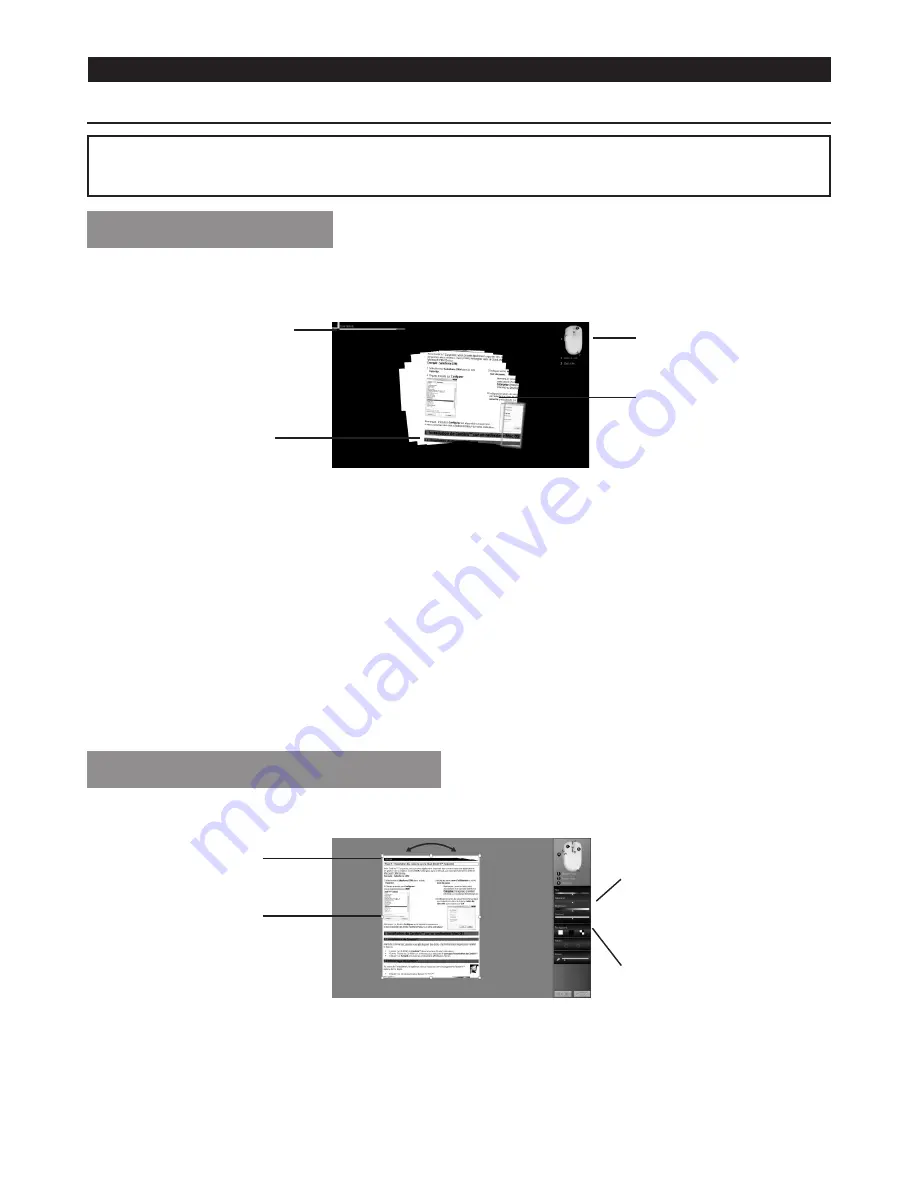
영어
영어
IRIScan™ Mouse
사용하기
유용한 정보
:
스캔 하기 전에 도움말 파일을 이용하려면
IRIScan™ Mouse
응용 프로그램을 시작해
주십시오. 왼쪽 위 모서리에서 아이콘을 클릭한 후
Help[
도움말
]
을 클릭하십시오.
1
단계: 문서 스캔
1.
스캔하려는 문서 위에 마우스를 올려 둡니다.
2. IRIScan™ Mouse
를 시작하기 위해
Scan[
스캔
]
3.
원하는 영역을 스캔하기 위해서 문서 위로 마우스를 이동시킵니다.
4.
스캔을 중단하려면
Scan[
스캔
]
단추를 한 번 더 눌러 주십시오. 이렇게 하면
Edit[
편집
]
화면이 열립니다.
스캔 작업을 취소하려면 키보드에서 ESC를 눌러 주십시오.
참고
•
스캔 작업 중에
IRIScan™ Mouse
가 자동으로 보기를 축소해서 조정합니다. 이미지가
적절하게 스캔되었는지 확인하기 위해서 마우스 휠을 이용해서 이미지를 축소/확대할
수 있습니다. 문서를 최대
A3
규격까지 스캔할 수 있습니다.
•
IRIScan™ Mouse
를 너무 빨리 이동시키면 스캔 창이 노란색이나 빨간색으로 변합니다.
필요한 경우 천천히 스캔해 주십시오.
•
스캔한 이미지가 왜곡된 상태로 나타난다면
IRIScan™ Mouse
의 이동을 잠시 멈춰
주십시오. 이미지가 자동으로 조정될 것입니다.
•
스캔 작업이 완료되면 스캔한 이미지가 사각형 영역으로 자동으로 잘리고 배경과 수평
방향으로 정렬이 됩니다.
2
단계: 스캔한 문서 편집
편집 화면에서 스캔한 문서를 편집할 수 있습니다.
작업을 완료하면
OK[
확인
]
단추를 클릭해서 진행합니다.
참고
:
Cancel[
취소
]
를 클릭하면 스캔 결과가 메모리에 저장되지 않습니다.
남아 있는 스캔
메모리
스캔 창
이 정보는 현재 스캔
영역을 표시합니다
기능 설명
이미지 스캔
스캔 결과 회전
핸들을 이용해서 스캔
영역 크기 조정
색상, 밝기, 대비 조정
배경 조정























